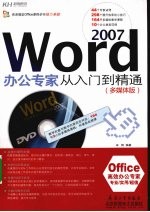
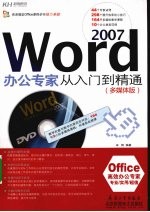
Word 2007办公专家从入门到精通 多媒体版PDF电子书下载
- 电子书积分:12 积分如何计算积分?
- 作 者:宋翔编著
- 出 版 社:北京:兵器工业出版社
- 出版年份:2008
- ISBN:9787802482371
- 页数:317 页
第1章 Word 2007的基本操作 1
1.1安装、启动与退出Word 2007 2
安装Word 2007 2
添加Word 2007的功能 4
启动与退出Word 2007 5
1.2认识Word 2007的操作界面 6
Office按钮 7
快速访问工具栏 7
标题栏 8
功能区 8
内容编辑区 9
状态栏 9
1.3 Word文档的基本操作 9
新建文档 9
保存文档 10
关闭文档 11
打开文档 11
1.4 Word 2007的视图方式 12
页面视图 12
阅读版式视图 13
Web版式视图 13
大纲视图 14
普通视图 14
1.5设置Word 2007的操作环境 15
向快速访问工具栏中添加按钮 15
调整快速访问工具栏的位置 17
隐藏功能区 18
设置默认打开Word文档的位置 18
设置Word文档自动保存时间 20
设置显示“最近使用文档”数目 20
1.6典型实例——定制个性化的操作环境 21
实例说明 21
制作步骤 22
实例总结 24
1.7专家点拨——提高办公效率的诀窍 24
诀窍1启动系统时自启动Word 2007 25
诀窍2:改变Word窗口外观颜色 25
诀窍3:去除屏幕提示说明信息 26
诀窍4:去除页面间的空白区域 27
第2章 使用Word编辑文档内容 28
2.1输入文档内容 30
输入汉字与英文字符 30
输入标点符号 31
输入符号和特殊符号 31
2.2编辑文档内容 33
选择文档内容 33
移动文档内容 34
复制文档内容 36
删除文档内容 36
查找文档内容 37
替换文档内容 38
撤销和恢复操作 39
2.3典型实例——制作委托代理合同 40
实例说明 41
制作步骤 41
实例总结 43
2.4专家点拨——提高办公效率的诀窍 43
诀窍1:在Word中输入公式 44
诀窍2:近距离快速移动和复制文本 46
诀窍3:复制操作的技巧 46
诀窍4:硬回车(Enter)与软回车(Shift+Enter) 47
诀窍5:使用构建基块输入复杂内容 48
第3章 设置文档格式 50
3.1设置字体格式 52
设置字体 52
设置字号 53
设置字体颜色 54
设置字体效果 55
设置字符间距 58
设置字符边框和底纹 59
设置突出显示的文本 60
使用“字体”对话框统一设置字体格式 61
3.2设置段落格式 62
设置段落对齐方式 62
设置段落缩进方式 64
设置行间距 66
设置段间距 67
设置段落边框和底纹 69
使用“段落”对话框统一设置段落格式 71
3.3设置项目符号 72
使用默认项目符号 72
自定义项目符号 73
3.4设置编号 75
使用默认编号 75
自定义编号 76
3.5设置多级列表 77
3.6设置中文版式 78
设置纵横混排 78
设置合并字符 79
设置双行合一 80
3.7典型实例——美化公司合同 81
实例说明 81
制作步骤 81
实例总结 85
3.8专家点拨——提高办公效率的诀窍 85
诀窍1:字号中号数与磅值的对应关系 85
诀窍2:使用格式刷快速设置文本格式 86
诀窍3:使用制表位轻松设置文字位置 87
诀窍4:设置首字下沉 88
诀窍5:取消自动插入项目符号和编号的功能 88
诀窍6:通过设置换行和分页来灵活控制段落位置 89
诀窍7:解决行尾英文单词分行显示问题 90
第4章 制作图文混排的文档 92
4.1在文档中使用图形 94
绘制图形 94
改变图形的形状 95
设置图形格式 95
组合图形 98
排列图形 99
在图形中输入文字 102
4.2在文档中使用图片 103
插入剪贴画和图片 103
设置图片大小及旋转角度 104
设置图片色彩及艺术效果 106
设置图片与文字的环绕方式 109
对齐与组合多个图片 110
裁剪图片 110
4.3在文档中使用SmartArt图形 111
SmartArt图形类型 111
插入SmartArt图形 112
调整SmartArt图形的布局结构 113
添加SmartArt图形的内容 115
美化SmartArt图形的外观 115
4.4在文档中使用艺术字与文本框 118
插入艺术字 118
设置艺术字格式 119
插入文本框 120
设置文本框格式 121
4.5典型实例——制作旅游景点宣传海报 122
实例说明 122
制作步骤 123
实例总结 125
4.6专家点拨——提高办公效率的诀窍 125
诀窍1:设置默认打开的插入图片位置 125
诀窍2:设置默认插入图片的环绕方式 126
诀窍3:使用画布功能组织多个图形 127
诀窍4:链接文本框连续显示其中的内容 128
诀窍5:快速选择文档中插入的图形对象 129
第5章 表格与图表 130
5.1在文档中创建表格 132
拖动鼠标创建表格 132
使用对话框创建表格 133
直接绘制表格 133
5.2在表格中输入数据 134
5.3表格元素的基本操作 135
选择单元格、行和列 136
添加与删除单元格、行和列 138
合并与拆分单元格和表格 140
5.4设置表格格式 142
调整行高和列宽 142
设置单元格大小 143
设置表格大小 144
设置表格在文档中的对齐方式 144
设置表格内文本的对齐方式 145
设置表格中的文字方向 146
设置单元格边距 146
设置表格的边框和底纹 147
5.5管理表格中的数据 151
对表格中的数据排序 151
计算表格中的数据 152
5.6在文档中使用图表 154
Word 2007的图表类型 154
图表的组成部分 159
创建图表 160
调整图表的大小和位置 162
更改图表类型 162
设置图表的布局 163
设置图表的样式 164
预测与分析图表数据 166
5.7典型实例——制作员工工资表 168
实例说明 168
制作步骤 169
实例总结 171
5.8专家点拨——提高办公效率的诀窍 171
诀窍1:通过设置表格边框实现拆分表格的效果 172
诀窍2:在各页面中自动显示表格的标题行 172
诀窍3:制作斜线表头 173
诀窍4:文本与表格的互换 174
诀窍5:使用单元格引用计算表格数据 174
诀窍6:保存为图表模板 176
第6章 使用样式与模板操作长篇文档 178
6.1创建与编辑样式 180
创建新样式 180
将样式添加到快速样式库 184
使用样式 185
通过样式快速选择多个区域的文本 186
修改样式 186
为样式指定快捷键 187
删除文档中的样式 189
6.2创建与使用模板 189
样式与模板间的关系 189
将设置好样式的文档创建为模板 190
为新建文档套用模板 191
管理模板中的样式 193
使用Normal文档模板和共用模板 194
6.3视图的操作 195
使用大纲视图分级查看文档结构 195
使用文档结构图浏览并定位文档 198
设置页面显示比例 199
6.4拆分与切换窗口 200
拆分窗口 200
使用并排查看 201
在多个打开的Word窗口中切换 202
6.5审阅与修订文档 203
为文档内容添加批注和修订 203
接受或拒绝修订 206
比较与合并经过修订的文档 207
6.6典型实例——使用样式和模板设置合同的格式 208
实例说明 208
制作步骤 209
实例总结 212
6.7专家点拨——提高办公效率的诀窍 213
诀窍1:切断文档与模板的联系 213
诀窍2:在新建Word文档的模板对话框中添加新选项卡 213
诀窍3:为什么在设置某段文本格式后,其他文本格式也自动变换 214
诀窍4:隐藏文档中的不想显示的样式 215
诀窍5:Word启动时发生错误,无法正常启动 215
第7章 自动化处理 Word文档 216
7.1设置标题的自动化编号 218
7.2设置图和表格的题注 223
7.3设置脚注和尾注 225
插入脚注和尾注 225
脚注和尾注间的转换 226
7.4设置页码 227
在文档中插入页码 227
设置页码格式 228
7.5设置交叉引用 229
7.6制作目录 231
创建文档的目录 231
更新目录 233
创建图表目录 234
7.7制作索引 234
7.8域的基本操作 236
插入域 236
编辑域 237
更新域 237
设置域的显示与隐藏 238
7.9宏的基本操作 239
录制宏 239
运行宏 240
设置宏的安全级别 241
7.10典型实例——制作书籍文档 242
实例说明 242
制作步骤 242
实例总结 245
7.11专家点拨——提高办公效率的诀窍 245
诀窍1:在插入图片和表格时自动插入题注 245
诀窍2:通过设置题注样式改变题注的格式 246
诀窍3:去除目录的链接使其变成普通文本 247
诀窍4:在文档中使用书签 247
第8章 创建特殊的文档 248
8.1创建Word 2007的新型文档 250
制作稿纸 250
制作书法字帖 252
制作博客 254
8.2制作邮件合并 254
编辑主文档 255
编辑数据源文档 255
向主文档中插入合并域 256
完成合并生成多个文档 257
使用邮件合并向导制作邮件合并 258
8.3制作信封 260
制作单个中文信封 260
批量制作多个信封 262
8.4典型实例——制作录取通知书 263
实例说明 263
制作步骤 263
实例总结 266
8.5专家点拨——提高办公效率的诀窍 266
诀窍1:断开主文档与数据源的连接 266
诀窍2:根据条件合并出内容不同的邮件 267
第9章 页面排版与打印输出 268
9.1设置文档页面布局 270
设置纸张大小和页面方向 270
设置页边距 271
设置分页 273
设置分栏 274
设置分节 275
设置页面背景 277
9.2添加页眉与页脚 279
设置页眉和页脚的大小 279
插入页眉和页脚 280
9.3文档打印输出 281
预览打印效果 282
设置打印选项 282
打印文档 283
打印封面 284
9.4典型实例——设置与打印产品选购手册 285
实例说明 285
制作步骤 286
实例总结 288
9.5专家点拨——提高办公效率的诀窍 289
诀窍1:让文档的奇偶页的页眉和页脚不同 289
诀窍2:通过分节获得不一样的页眉与页脚 289
诀窍3:使新建的普通文档包含特定的页眉页脚内容 290
第10章 文档安全与Office组件间的协作 292
10.1 Word文档安全 294
检查文档 294
将文档标记为最终状态 295
设置文档可编辑权限 296
设置打开及编辑文档的密码 297
10.2 Word与Excel协作 299
在Word中使用Excel工作簿和工作表 299
在Word中使用Excel工作表中的数据 302
借助Excel将Word表格行列互换 303
10.3 Word与PowerPoint协作 305
在Word中使用演示文稿和幻灯片 305
将PowerPoint演示文稿转换为Word文档 308
10.4典型实例——整合Word文档 309
实例说明 309
制作步骤 310
实例总结 312
10.5专家点拨——提高办公效率的诀窍 313
诀窍1:将工作表输出为PDF或XPS格式 313
诀窍2:通过电子邮件发送文档 315
诀窍3:在Word文档中创建超链接 316
- 《HTML5从入门到精通 第3版》(中国)明日科技 2019
- 《少儿电子琴入门教程 双色图解版》灌木文化 2019
- 《区块链DAPP开发入门、代码实现、场景应用》李万胜著 2019
- 《Python3从入门到实战》董洪伟 2019
- 《小提琴入门新教程 第3册》王中男著 2018
- 《小提琴入门新教程 第2册》王中男编著 2017
- 《新媒体行业写作与推广108招 打造专业内容,成就企业品牌》陈志红 2019
- 《新媒体环境下高校思想政治教育研究》陈前,陈树根主编 2019
- 《新手养花从入门到精通》徐帮学编 2019
- 《少儿速成中国象棋 入门篇 上》田磊 2016
- 《市政工程基础》杨岚编著 2009
- 《家畜百宝 猪、牛、羊、鸡的综合利用》山西省商业厅组织技术处编著 1959
- 《《道德经》200句》崇贤书院编著 2018
- 《高级英语阅读与听说教程》刘秀梅编著 2019
- 《计算机网络与通信基础》谢雨飞,田启川编著 2019
- 《看图自学吉他弹唱教程》陈飞编著 2019
- 《法语词汇认知联想记忆法》刘莲编著 2020
- 《培智学校义务教育实验教科书教师教学用书 生活适应 二年级 上》人民教育出版社,课程教材研究所,特殊教育课程教材研究中心编著 2019
- 《国家社科基金项目申报规范 技巧与案例 第3版 2020》文传浩,夏宇编著 2019
- 《流体力学》张扬军,彭杰,诸葛伟林编著 2019
- 《指向核心素养 北京十一学校名师教学设计 英语 七年级 上 配人教版》周志英总主编 2019
- 《北京生态环境保护》《北京环境保护丛书》编委会编著 2018
- 《指向核心素养 北京十一学校名师教学设计 英语 九年级 上 配人教版》周志英总主编 2019
- 《高等院校旅游专业系列教材 旅游企业岗位培训系列教材 新编北京导游英语》杨昆,鄢莉,谭明华 2019
- 《中国十大出版家》王震,贺越明著 1991
- 《近代民营出版机构的英语函授教育 以“商务、中华、开明”函授学校为个案 1915年-1946年版》丁伟 2017
- 《新工业时代 世界级工业家张毓强和他的“新石头记”》秦朔 2019
- 《智能制造高技能人才培养规划丛书 ABB工业机器人虚拟仿真教程》(中国)工控帮教研组 2019
- 《陶瓷工业节能减排技术丛书 陶瓷工业节能减排与污染综合治理》罗民华著 2017
- 《全国职业院校工业机器人技术专业规划教材 工业机器人现场编程》(中国)项万明 2019
